vi vil få en hurtig gennemgang trin for trin, hvordan man klipper et billede i Adobe Photoshop Elements ved hjælp af magnetic lasso-værktøjet og derefter kopierer billedet til et nyt dokument og placerer i en farvet baggrund.
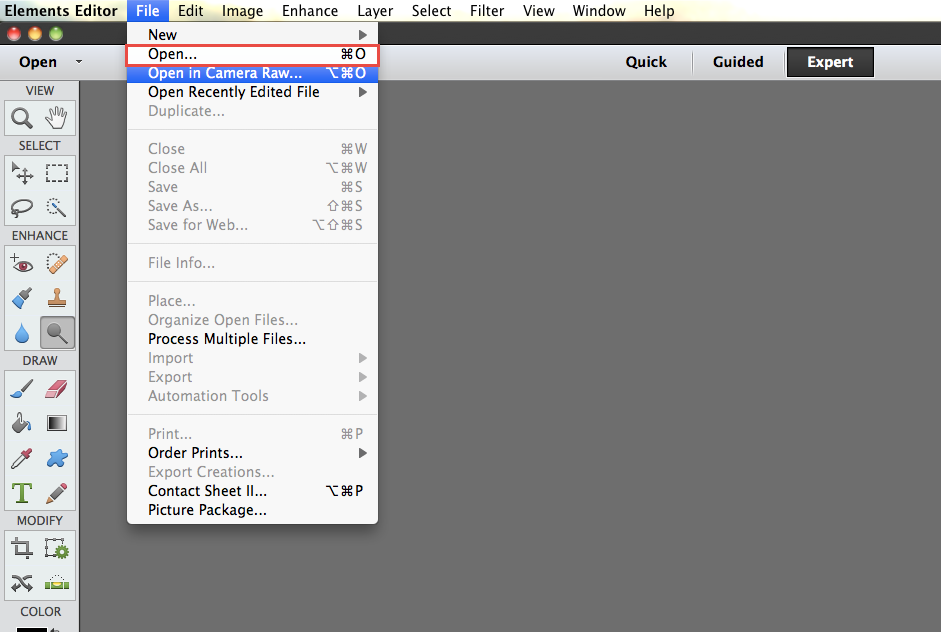
det første trin er at åbne det billede, du vil klippe ud, ved at gå til fil > Åbn og navigere til den rigtige fil.
med billedet åbent i Adobe Photoshop Elements kan vi nu vælge Lasso-værktøjet fra afsnittet ‘Vælg’ i værktøjslinjen til venstre på skærmen.
med Lasso-værktøjet valgt fra din Adobe Photoshop Elements-værktøjslinje vil du nu se nogle muligheder i din kontrolbjælke nederst på skærmen, der vil være tre muligheder, vi vælger det magnetiske lasso-værktøj.
klik derefter med det valgte værktøj på kanten af billedet, når det derefter klæber til kanten, bare før markøren rundt om dit billede, og det følger konturerne på billedet, hvor kontrasten er forskellig fra baggrunden.
hvis det ikke går præcis, hvor du vil have det til at gå, kan du klikke med musen, og det vil holde sig til, hvor du har klikket. Hvis værktøjet går til et forkert sted, kan du trykke på backspace eller delete-tasten på tastaturet, og det træder baglæns et trin, fortsæt med at trykke på tasten, indtil du kommer til et punkt, du er tilfreds med, og gå derefter fremad igen.
når du er hele vejen rundt om billedet tilbage til det sted, hvor du startede, kan du dobbeltklikke på musen, og dette afslutter markeringen i Adobe Photoshop Elements, og du vil se markeringen løbe rundt om dit billede.
når du er tilfreds med dette valg i Adobe Photoshop Elements, skal vi lave et nyt dokument til at kopiere dette billede til ved at gå til fil > ny.
fra dette vindue kan du gøre dokumentet til den rigtige størrelse, du kan vælge tommer, mm eller cm osv.alt efter hvad der er mere relevant, hvis du skal udskrive dokumentet, skal du sørge for, at opløsningen er indstillet til 300 billedpunkter/tommer for at opnå den bedste kvalitet udskriftsudgang fra Adobe Photoshop Elements.
næste skal vi gå tilbage til vores originale billede med det valgte valg og gå til Rediger>kopier, derefter over til det nye tomme dokument og gå til Rediger > Indsæt. Du får nu dit udskæringsbillede på sit eget lag i dit nye dokument.
hvis du vil sætte en farveform i baggrunden i Adobe Photoshop Elements, skal vi vælge det rigtige formværktøj fra værktøjslinjen på venstre side.
når du vælger Adobe Photoshop Elements shape-værktøjet, kan du vælge den ønskede form fra indstillingerne i kontrolbjælken nederst på skærmen. Klik derefter og træk på dit billede for at oprette formen som et andet lag i dit dokument.
nu er alt, hvad der er tilbage at gøre, at gå til vores Lagpanel og lægge formlaget under billedlaget, og vi er klar til at udskrive!
hvis du gerne vil vide mere tjek vores Adobe Photoshop Elements kursus. Vi kan også træne dig med vores online kurser, eller vi kan tilbyde en til en træning i vores avancerede studie i Derby eller på dit sted.
du er velkommen til at kontakte os ved at udfylde denne formular for mere information og priser.